1、新建40乘以40的画布;

2、前景色设为灰色,按Alt+Delete并填充画布;
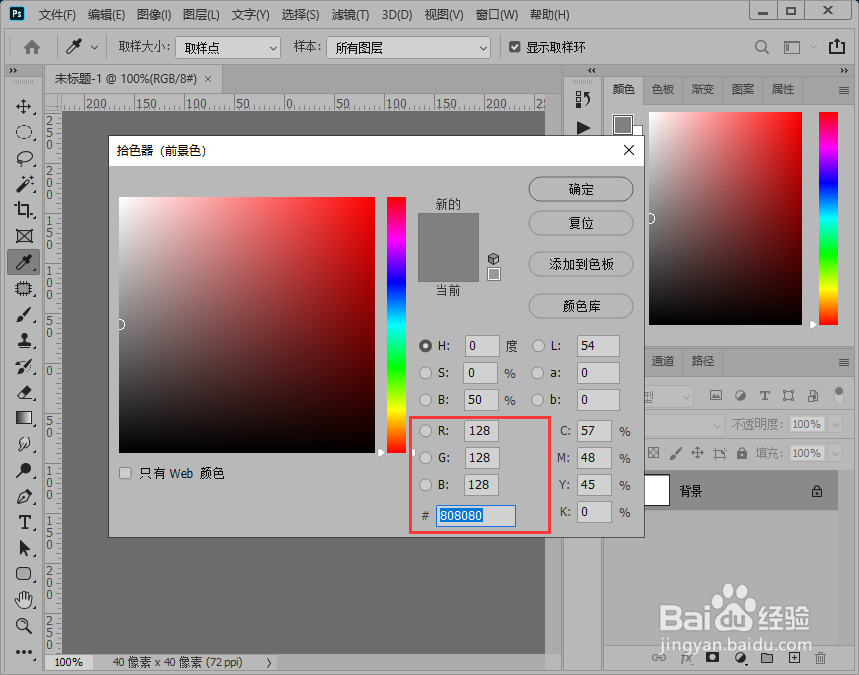
3、点击fx添加斜面浮雕效果;

4、深度:180,大小:1,角度:120,高度:30,高光不透明度:75,阴影不透明度:40;

5、选择椭圆矩形工具,按住Shift画一个正圆,居中对齐;

6、给正圆设置同样斜面浮雕效果(可以右键复制粘贴效果);

7、点击,编辑、定义图案,保存图案;


8、打开素材图片,点击,滤镜、像素化、马赛克;

9、设置马赛克大小40*40;

10、新建空白图层,选择油漆桶工具填充刚定义好的图案,混合模式设置为“线性光”。

11、乐高拼图效果制作完成。
